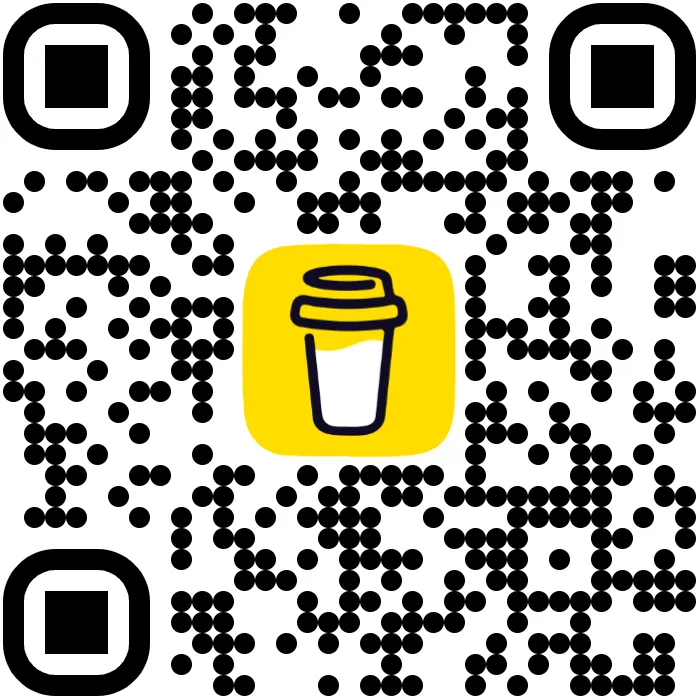python不同版本环境配置和chatgpt api开发调试基础——慢慢学AI002
Python的历史简介
Python是一种广泛使用的高级编程语言,由Guido van Rossum于1989年底发明,1991年首次发布。Python以其高效、可读性强、且易于学习的特点脱颖而出,支持多种编程范式,包括面向对象、命令式、函数式编程和面向切面编程。
其实认真想想就能明白,语言本身重要,随着硬件的发展,也不重要,编译原理一直有基础在,更重要的是有那么多人用,有足够好的生态支持,才有可能发展。社区的支持很微妙。以前Ruby也火过一阵,但是没起来,至少圈子没那么大。robin也推过一段时间ruby on rails。
Python版本的演进
Python的发展历程中,有两个主要的版本:Python 2和Python 3。Python 2于2000年发布,提供了大量改进和新特性,包括完善的垃圾回收系统和Unicode支持。Python 3于2008年发布,不完全向后兼容Python 2。它设计之初就旨在修正Python 2中的一些根本性问题和缺陷,如字符串处理和一致的迭代器行为。Python 2的官方支持在2020年正式结束,目前Python 3是主流版本。
多版本Python解决方案的演进
随着Python的发展,出现了多个版本并存的情况,这给开发人员带来了不少挑战,尤其是在同时参与多个项目时,这些项目可能依赖于不同版本的Python。为了解决这个问题,出现了多种版本管理和环境隔离的工具。
- virtualenv:是最早的Python版本管理工具之一,可以创建一个独立的Python环境,每个环境可以有不同的Python版本和第三方包。
- pyenv:一个更高级的版本管理工具,允许你在系统中安装和管理多个Python版本,并且能够轻松切换。
- Pipenv:结合了pip和virtualenv的特点,提供了项目依赖管理以及虚拟环境的解决方案。
最近在Github上弄一些开源代码的时候经常会发现conda的身影,但是有时候作者给的版本不一定对,比如作者在readme里面说版本是3.8。结果可能根本执行不了,这个时候换个版本可能就好了
Conda介绍
Conda是一个开源的包、依赖和环境管理器,它支持多种语言,尤其是Python。Conda能够轻松地安装、运行和升级跨平台的Python环境和包。与pip和virtualenv结合使用的传统Python开发环境相比,Conda提供了更为全面的解决方案,特别是在处理不同操作系统和复杂依赖关系时表现更为出色。
Conda的主要优势
- 跨平台支持:Windows、macOS和Linux。
- 环境管理:容易创建、保存、加载和切换环境。
- 包管理:广泛的包支持,易于安装和更新。
Conda的使用示例
假设我们需要创建一个名为my_project的新环境,该环境使用Python 3.8,并安装numpy和pandas。
- 创建环境:
1 | conda create --name my_project python=3.8 numpy pandas |
- 激活环境:
1 | conda activate my_project |
- 安装额外的包:
1 | conda install scipy |
- 列出环境中安装的包:
1 | conda list |
- 切换环境:
1 | conda deactivate # 退出当前环境 |
- 删除环境:
1 | conda remove --name my_project --all |
Conda不仅提供了强大的环境和包管理功能,还通过其官方和第三方仓库提供了广泛的科学计算和数据分析库,使其成为科学、工程和数据科学领域中的首选环境管理工具。
有时候在conda环境里面看
Python包在哪里,手工能安装吗?
Python的包可以安装在多个位置,这些位置被Python解释器用于搜索模块。主要的路径包括:
全局安装路径:这些路径对所有用户有效,通常是Python安装的一部分。它们包括:
- Linux/macOS:
/usr/local/lib/pythonX.Y/site-packages/(X.Y是Python的版本号,如3.8) - Windows:
C:\PythonXY\Lib\site-packages\(XY是版本号,如38代表Python 3.8)
- Linux/macOS:
用户安装路径:这是
pip install --user安装包的位置,允许当前用户安装Python包而不需要全局权限。路径通常为:- Linux/macOS:
~/.local/lib/pythonX.Y/site-packages/ - Windows:
C:\Users\Username\AppData\Roaming\Python\PythonXY\site-packages
- Linux/macOS:
虚拟环境路径:当使用
virtualenv或conda创建虚拟环境时,每个环境都有自己的site-packages目录,位于虚拟环境的目录下。
手动安装Python包
尽管pip是安装Python包的首选方式,因为它自动处理依赖关系并确保包的正确安装,但理论上你可以不使用pip直接将包文件放入以上路径之一。
为了手动安装一个包,你需要做的是:
- 下载包的源代码。这通常是一个包含
.py文件的压缩文件。 - 解压缩包文件。
- 将解压缩后的包目录或
.py文件放入上述的site-packages目录之一。